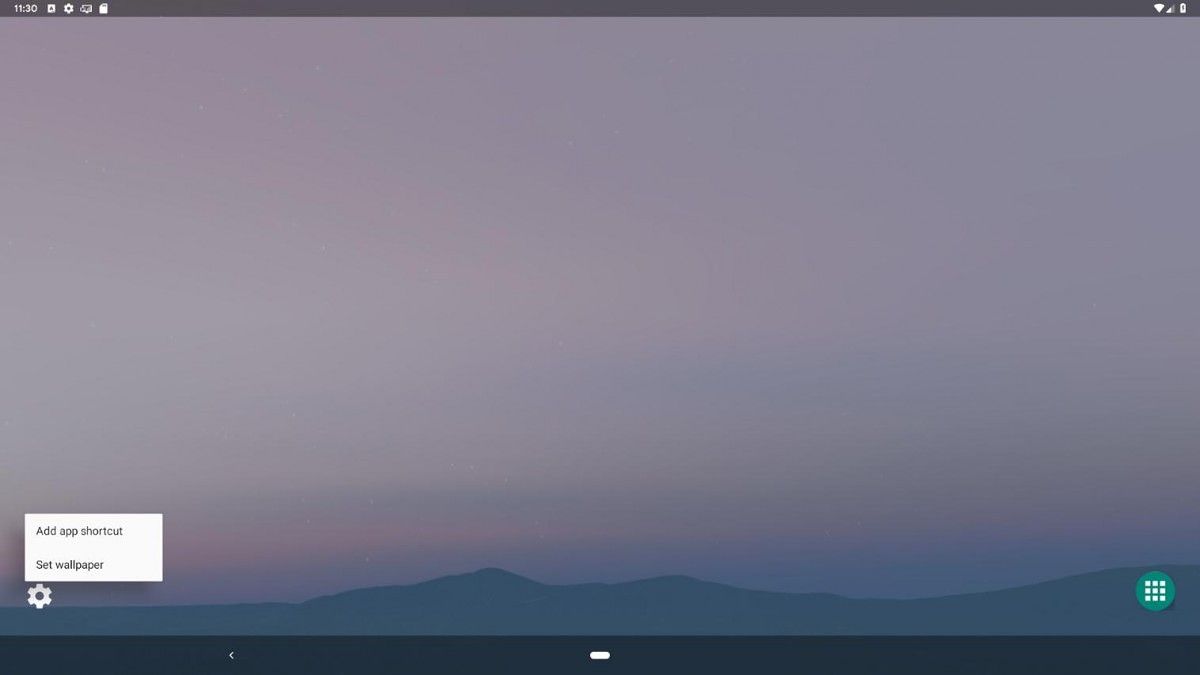Android Q의 데스크톱 모드가 진짜입니다. 여기에 첫 번째 모습이 있습니다.
1 월에 처음 Android Q를 유출했을 때 실제로 자랑하고 싶은 기능이 하나 있었지만 완전히 구현되지 않았기 때문에 슬프게도 할 수 없었습니다. 실험용 데스크톱 모드였습니다. 개발자 옵션에서 "2 차 디스플레이에서 실험 데스크톱 모드를 강제 실행"하는 설정을 발견했습니다. 설정을 전환 할 수 있지만 시도한 것은이 "데스크탑 모드"를 어디에서나 볼 수 있습니다. 이제 첫 번째 Android Q 베타 가 모든 Google Pixel 스마트 폰 및 Android Studio 에뮬레이터 용으로 출시되었으므로 시험해 볼 수 있습니다.
트위터 사용자 @ Shad0wKn1ght93 은 AOSP Launcher에 새로운 구성 요소가 있다는 것을 알게되었습니다.이 구성 요소는 시작할 때 새로운 Android 데스크탑 인터페이스를 제공합니다. Q의 프레임 워크에서이 실행 프로그램 구성 요소에 대한 참조를 확인했지만 누출 된 빌드와 함께 제공된 AOSP 실행 프로그램에는이 구성 요소가 없었습니다. 이제는 수동으로 구성 요소를 시작할 수 있습니다. Android Studio 에뮬레이터 를 사용하는 경우 다운로드 한 Q 이미지에 따라 다음 ADB 명령을 실행하면됩니다 .
- 비 GMS :
adb shell am start -n "com.android.launcher3/com.android.launcher3.SecondaryDisplayLauncher" - GMS :
adb shell am start -n"com.google.android.apps.nexuslauncher/com.android.launcher3.SecondaryDisplayLauncher"
일단 실행되면 AOSP Launcher를 사용하여 비 GMS 빌드에서 데스크탑 인터페이스가 어떻게 생겼는지를 알 수 있습니다.
Android 7.0 Nougat에서 처음 출시 된 프리폼 다중 창 에서 실행되는 데스크톱에 앱 바로 가기를 추가 할 수 있습니다 . 바탕 화면에 대한 사용자 지정 배경 무늬를 설정할 수도 있습니다. 상태 표시 줄과 탐색 막대는 변경되지 않은 것처럼 보이지만 지금은 더 많은 작업 공간이 있습니다.
베타 버전을 실행 하는 Google Pixel, Pixel 2 또는 Pixel 3의 Developer Options (개발자 옵션)로 이동 하여 '데스크톱 모드 강제 설정'개발자 옵션을 활성화 한 다음 'GMS'옵션을 사용하여 Pixel Launcher에서 활동을 시작 하여이 데스크톱 모드를 활성화 할 수 있습니다. 위의 명령. 휴대 전화의 화면을 전송하거나 외부 디스플레이에 연결하기 전에 픽셀의 DPI를 변경해야합니다.
Google Pixel Launcher, AOSP Launcher 및 기타 OEM 실행 프로그램은 새 데스크톱 모드에서 작동하는 유일한 실행 프로그램이 아닐 수도 있습니다. 런처 앱 개발자는 여기에 설명 된대로 2 차 홈 런처를 실행하기위한 호출을 필터링하기 위해 의도 수신기를 추가 할 수 있습니다 . 호출 된 후 타사 런처의 보조 실행기 구성 요소가 데스크톱 모드에 표시 될 수 있습니다.
https://www.xda-developers.com/android-q-desktop-mode/
'OS > Android OS' 카테고리의 다른 글
| Google Play 스토어와 Google 스토어 : 차이점은 무엇입니까? (0) | 2021.02.10 |
|---|---|
| 독점 : Google은 Digital Wellbeing and Parental Controls를 Android 요구 사항으로 만들고 있습니다. (0) | 2019.10.08 |
| Android Q 베타 및 미리보기 SDK 출시, Android Q 데스크톱 모드 (0) | 2019.03.14 |
| 구글, 유럽 스마트폰에 '앱 사용료' 최고 40달러 매긴다 (0) | 2018.10.23 |
| Android P : 알아 두어야 할 모든 것 (0) | 2018.05.16 |